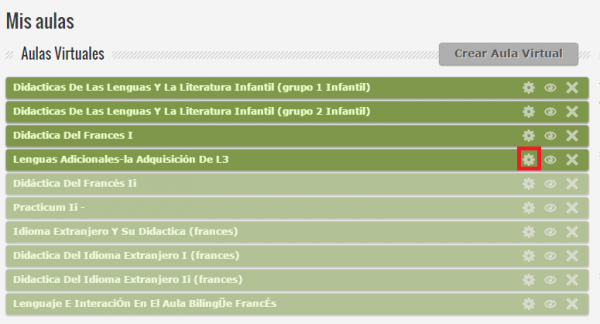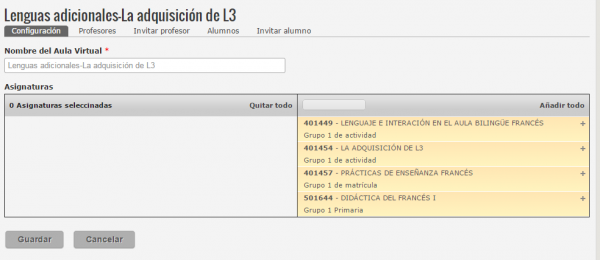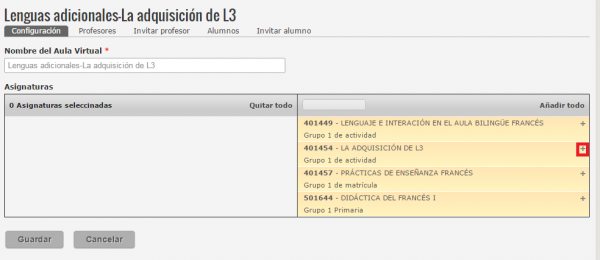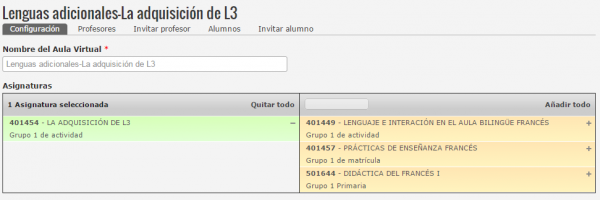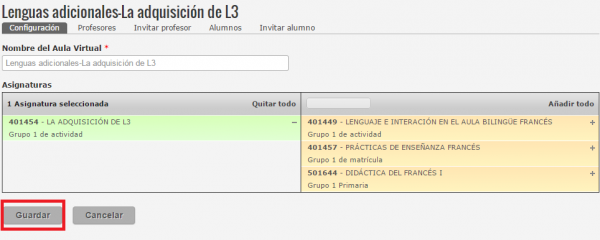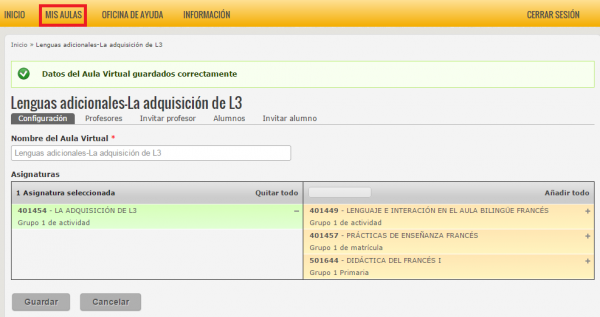Añadir o Quitar grupo de estudiantes
Ir a la navegación
Ir a la búsqueda
VÍDEO TUTORIAL También puedes ver el vídeo tutorial que hemos elaborado para usted.
- Para añadir un grupo de estudiantes a un aula virtual tiene que dirigirse a la sección Mis aulas de la barra superior horizontal y hacer clic en el primer icono que aparece a la derecha del nombre de la asignatura, con forma de rueda de engranaje.
- Seguidamente, nos aparecerá una tabla con dos columnas. En la columna de la izquierda le aparecerán los grupos que forman parte del aula virtual actualmente (en este caso ninguno) y, en la columna de la derecha, el listado de asignaturas asociadas a su POD.
- Para añadir un grupo de usuarios, debemos hacer clic en el símbolo + que aparece a la derecha de la asignatura que queremos agregar:
- Compruebe que el grupo ha pasado a la parte de la izquierda en color verde, si es así la configuración se ha realizado correctamente:
- Por último, haremos clic en Guardar para actualizar los cambios que hemos realizado:
Podremos ver un mensaje de confirmación que nos indica que los cambios se han guardado correctamente.
- Para seguir trabajando con nuestras asignaturas haremos clic en Mis aulas situado en la barra horizontal superior, de esta manera seremos dirigidos de nuevo al listado de nuestras aulas virtuales.